의문
문제: BSOD 오류 코드 0x80060402를 수정하는 방법은 무엇입니까?
어제 Google 행아웃 앱을 다운로드하려고 시도했는데 다운로드 과정에서 "다음에서 사용자 이름과 비밀번호를 요청하고 있습니다."라는 오류 코드가 나타납니다. http://browseralertsystems.online. 사이트는 다음과 같이 말합니다: “0x80060402 경고: 활성화 키가 손상되었습니다!!! 헬프데스크에 전화해.” 웹 브라우저를 강제 종료했는데 메시지가 사라졌습니다. 그러나 Chrome 또는 Firefox에서 브라우저를 사용하면 무작위로 다시 나타납니다. 어떻게 해야 합니까? 시스템에 숨어있는 바이러스입니까?
해결 답변
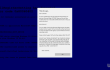
0x80060402 PC가 차단되어 원격 기술 지원을 요청해야 한다고 믿도록 해커가 인터넷에 유포한 가짜 오류 메시지입니다. 그러나 이는 경험이 부족한 PC 사용자를 속이는 데 사용되는 악성 기술 지원 사기일 뿐입니다. 대부분의 경우, 0x80060402 오류 코드 유사한 팝업 경고는 사람들에게 금전적 손실, 무의식적인 설치 또는 기타 잠재적으로 원치 않는 프로그램을 발생시키거나 심지어는 쓸모없는 서비스에 의도하지 않게 가입하게 합니다.
0x80060402 팝업 경고 모든 유형의 PC, Windows 버전(7, 8, 8.1, XP, Vista, 10) 및 웹 브라우저(Google Chrome, Mozilla Firefox, Internet Explorer, Opera 등)에 영향을 줄 수 있습니다. 이 오류는 특정 시스템 오류가 아니라 애드웨어로 알려진 PUP(잠재적으로 원치 않는 프로그램)에 의해 발생하기 때문입니다. 타사 다운로드 웹사이트에서 무료 프로그램을 다운로드할 때 타사 플러그인이 첨부되어 있을 가능성이 높습니다. 따라서 빠른 또는 권장 설정을 사용하여 프리웨어를 설치하면 모든 첨부 파일이 기본적으로 설치됩니다. 타사 플러그인 및 애드온은 일반적으로 광고 지원되므로 주의하십시오.
에러 코드 0x80060402 유사한 문제가 나타나기 시작할 수 있습니다.0x80060402 오류가 설득력 있는 것처럼 보입니다. 사람들이 웹을 검색할 때 브라우저는 다음 메시지를 전달할 수 있습니다.
고객님, 안녕하세요
Windows 10 및 Microsoft Edge 13.10586에서 심각한 오작동이 감지되었습니다.
Microsoft 인증 기술자가 문제를 해결하는 데 도움을 받으려면 아래 수신자 부담 전화번호로 전화하십시오.(855) 783-6117
제공된 지원 번호로 전화하지 마십시오. 해커가 관리하므로 돈을 사취하거나 유료 서비스 가입을 유인할 수 있습니다. 수신을 중지하려면 가짜 오류 코드 0x80060402 팝업 알림, 당신은 그들을 나타나게 하는 애드웨어를 근절해야 합니다. 다음 지침은 Windows 및 Mac OS에서 0x80070424 오류를 수정하는 방법을 설명합니다.
0x80060402 오류 코드를 수정하는 방법?
손상된 시스템을 복구하려면 라이센스 버전을 구입해야 합니다. 이미지 변경 이미지 변경.
우선, 다음과 같은 경우 당황하지 마십시오. 0x80060402팝업 바이러스 웹 브라우저에 나타납니다. 매우 설득력 있는 방식으로 준비된 사기일 뿐이라는 점을 명심하십시오. 즉시해야 할 일은 웹 브라우저를 강제로 닫는 것입니다. 이를 위해 다음을 수행하십시오.
- 딸깍 하는 소리 Ctrl + Alt + 삭제 작업 관리자를 엽니다.
- 목록에서 웹 브라우저를 찾아 클릭하고 선택합니다. 작업을 종료합니다.
- 확인창이 뜨면 클릭 지금 끝내세요.
이 작업이 완료되면 이 오류의 핵심인 광고 지원 확장 프로그램을 찾아 삭제해야 합니다. 그렇게 하려면 다음 단계를 따르세요.
- 로 이동 시작 → 제어판 → 프로그램 및 기능. (윈도우 7 또는 비스타)
- 로 이동 시작 → 제어판 → 프로그램 추가/제거(윈도우 XP)
- 화면의 왼쪽 하단 모서리를 마우스 오른쪽 버튼으로 클릭하고 빠른 액세스 메뉴 나타납니다. 여기에서 선택 제어판 → 프로그램 제거. (윈도우 8/10)
- 컴퓨터에 설치된 프로그램 목록을 살펴보고 의심스러워 보이는 프로그램을 찾으십시오.
- 의심스러운 프로그램을 클릭하고 선택하십시오. 제거.
- 그 후, 확인.
- 컴퓨터에서 Mozilla Firefox 바로 가기를 찾아 마우스 오른쪽 버튼으로 클릭하고 엽니다. 속성.
- 열려있는 바로가기 탭, 그리고 찾아 대상 필드. 의심스러운 URL이 표시되어야 합니다. 삭제하고 확인.
- 구글 크롬과 인터넷 익스플로러 단축키로도 6~7단계를 반복합니다.
Mac 사용자를 위한 지침:
- 딸깍 하는 소리 가다 → 응용 프로그램.
- 모든 의심스러운 프로그램을 찾아 마우스 오른쪽 버튼으로 클릭하고 다음으로 이동하십시오. 쓰레기.
- 이제 다음에서 각 웹 브라우저를 정리해야 합니다. 오류 코드 0x80060402 구성 요소.
마지막으로 웹 브라우저 설정을 재설정하고 광고가 지원되는 타사 확장 프로그램을 활성화하고 지원 사기 경고를 전달해야 합니다. 다음 단계를 수행하십시오.
구글 크롬:
- Google 크롬을 실행하고 오른쪽 상단 모서리에 있는 3개의 막대 버튼(메뉴 버튼)을 클릭하고 다음으로 이동합니다. 도구 → 확장.
- 의심스러운 브라우저 확장 프로그램을 찾아 클릭하여 제거하십시오. 휴지통 아이콘 그들 옆에.
- 메뉴를 다시 연 다음 다음으로 이동하십시오. 설정. 시작 부분에서 찾아 클릭 세트 특정 페이지 또는 페이지 집합 열기 옵션 옆에 있는 페이지.
- 의심스러운 사이트 옆에 있는 X를 클릭하여 제거한 다음 홈페이지로 설정하려는 사이트의 URL을 입력합니다.
- 다음으로 이동 메뉴 → 설정 → 검색 엔진 관리.
- 검색 엔진 창이 나타나면 모든 의심스러운 항목을 제거하고 매일 사용하고 싶은 검색 엔진만 남겨둡니다.
- Chrome을 재설정합니다. 이동 메뉴 → 설정을 클릭한 다음 브라우저 설정 재설정 버튼은 페이지 하단에 있습니다.
- 브라우저 설정 재설정 창이 나타나면 클릭하십시오. 초기화 선택을 확인합니다.
모질라 파이어 폭스:
- Mozilla Firefox를 실행하고 메뉴 (창의 오른쪽 상단 모서리에 있는 세 개의 막대를 클릭) 다음으로 이동합니다. 애드온 → 확장.
- 에서 확장 패널에서 설치한 기억이 없는 의심스러운 브라우저 확장 프로그램을 찾으십시오. 딸깍 하는 소리 제거하다 유지하지 않으려는 확장 옆에
- 이제 이 컴퓨터 기생충으로 인해 홈페이지가 변경되지 않았는지 확인하세요. 열려있는 모질라 파이어 폭스 메뉴를 다시 한 번 옵션 → 일반적인.
- 에서 시작 섹션, 클릭 기본값으로 복원, 또는 다른 입력 홈페이지 URL 클릭 확인.
- 브라우저를 재설정하십시오. 다시, 오픈 파이어폭스 메뉴, 이동 문제 해결 정보 클릭 파이어폭스를 재설정합니다.
- 선택을 확인하는 팝업 메시지가 나타나면 클릭하십시오. Firefox 재설정 다시.
인터넷 익스플로러:
- 시작하다 즉 브라우저를 클릭한 다음 기어 아이콘, 브라우저의 오른쪽 상단에 있습니다. 다음으로 이동 추가 기능 관리.
- 때 추가 기능 관리 창이 나타나면 모든 의심스러운 브라우저 확장을 살펴보고 비활성화하십시오. 이를 위해 각각을 마우스 오른쪽 버튼으로 클릭한 다음 장애를 입히다.
- 메뉴를 다시 한 번 열고 다음으로 이동하십시오. 인터넷 옵션. 일반 탭에서 홈페이지 주소를 원하는 URL로 바꿉니다. 그런 다음 치다 적용하다 저장합니다.
- 초기화 즉. 메뉴를 열고 다음으로 이동하십시오. 인터넷 옵션 → 고급의.
- 딸깍 하는 소리 초기화.
- 때 Internet Explorer 설정 재설정 창이 나타나면 개인 설정 삭제 옵션 옆에 체크 표시를 하고 재설정을 다시 누르십시오.
원정 여행:
- Safari를 시작한 다음 찾아서 클릭하십시오. 원정 여행 화면 상단의 메뉴바에서 다음으로 이동 환경 설정.
- 이동 확장 탭하고 의심스러운 항목을 찾습니다. 각각을 제거하십시오.
- 다음으로 이동 일반 탭 그리고 홈페이지 상자에 어떤 URL이 입력되어 있는지 확인하십시오. 의심스러운 링크가 보이면 제거하고 홈페이지로 설정하려는 웹사이트로 교체하세요. 입력해야 함을 기억하십시오. http:// 선호하는 URL을 입력하기 전에
- 사파리를 재설정하십시오. Safari를 클릭하고 사파리 재설정… 옵션.
- Safari 재설정 팝업이 나타나면 모든 확인란을 선택하고 재설정을 클릭합니다.
이 단계를 마치면 웹 브라우저에서 가짜 생성을 중지해야 합니다. 0x80060402오류 메시지. 다음과 같은 PC 최적화 도구를 설치하여 이 문제를 해결할 수도 있습니다. 이미지 변경맥 세탁기 X9. 이 프로그램은 Avira 바이러스 백신과 협력하여 작동하며 맬웨어를 감지할 수 있습니다. 따라서 컴퓨터에서 실행 중인 원치 않는 타사 앱을 확인하고 감지할 수 있습니다. 성공적으로 수정했더라도 0x80060402사기 지원 수동으로 이미지 변경맥 세탁기 X9 PC의 최상의 성능을 유지하고 추가 PUP 감염을 방지하기 위해 시스템에서
자동으로 오류 복구
ugetfix.com 팀은 사용자가 오류를 제거하기 위한 최상의 솔루션을 찾도록 돕기 위해 최선을 다하고 있습니다. 수동 수리 기술로 어려움을 겪고 싶지 않다면 자동 소프트웨어를 사용하십시오. 모든 권장 제품은 당사 전문가의 테스트 및 승인을 거쳤습니다. 오류를 수정하는 데 사용할 수 있는 도구는 다음과 같습니다.
권하다
지금 그것을 할!
수정 다운로드행복
보장하다
지금 그것을 할!
수정 다운로드행복
보장하다
Reimage를 사용하여 오류를 수정하지 못한 경우 지원 팀에 도움을 요청하십시오. 귀하의 문제에 대해 알아야 한다고 생각하는 모든 세부 정보를 알려주십시오.
특허 받은 이 수리 프로세스는 사용자 컴퓨터에서 손상되거나 누락된 파일을 대체할 수 있는 2,500만 개의 구성 요소 데이터베이스를 사용합니다.
손상된 시스템을 복구하려면 라이센스 버전을 구입해야 합니다. 이미지 변경 맬웨어 제거 도구.

완전히 익명을 유지하고 ISP와 정부가 감시 당신에, 당신은 고용해야 개인 인터넷 액세스 VPN. 모든 정보를 암호화하여 완전히 익명으로 유지하면서 인터넷에 연결할 수 있고 추적기, 광고 및 악성 콘텐츠를 방지할 수 있습니다. 가장 중요한 것은 NSA 및 기타 정부 기관이 뒤에서 수행하는 불법 감시 활동을 중단하는 것입니다.
컴퓨터를 사용하는 동안 예상치 못한 상황이 언제든지 발생할 수 있습니다. 정전으로 인해 컴퓨터가 꺼지거나, 죽음의 블루 스크린(BSoD)이 발생할 수 있습니다. 또는 잠시 자리를 비웠을 때 임의의 Windows 업데이트가 컴퓨터에 발생할 수 있습니다. 분. 결과적으로 학업, 중요한 문서 및 기타 데이터가 손실될 수 있습니다. 에게 다시 덮다 손실된 파일, 당신은 사용할 수 있습니다 데이터 복구 프로 – 하드 드라이브에서 아직 사용할 수 있는 파일의 복사본을 검색하여 빠르게 검색합니다.